鼠标拖拽功能不灵敏 鼠标移动速度慢怎么办
更新时间:2024-01-10 09:14:40作者:yang
在现代科技高速发展的时代,电脑已经成为我们生活中不可或缺的工具之一,我们有时会遇到一些麻烦,比如鼠标拖拽功能不灵敏或鼠标移动速度过慢。这可能给我们的工作和娱乐带来不便和困扰。面对这种情况,我们应该如何解决呢?本文将探讨一些方法和建议,帮助您解决鼠标拖拽功能不灵敏和鼠标移动速度慢的问题,提高您在电脑上的使用体验。
操作方法:
1.第一步:点击桌面左下角的“开始”,再点击“控制面板”,如下图所示。
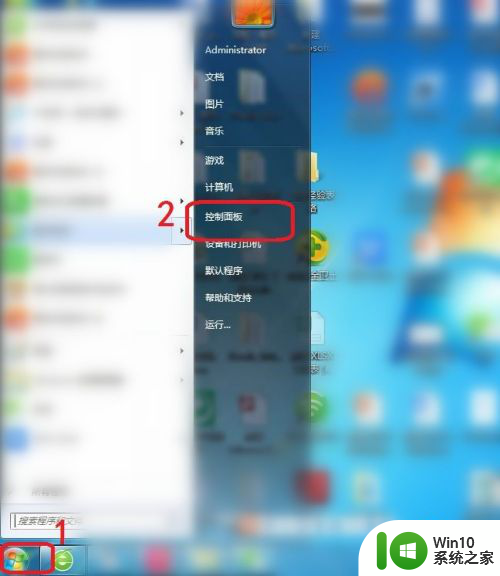
2.第二步:然后点击“硬件和声音”,如下图所示。
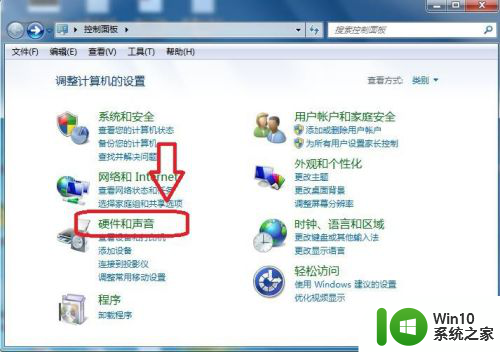
3.第三步:再点击“鼠标”,如下图所示。
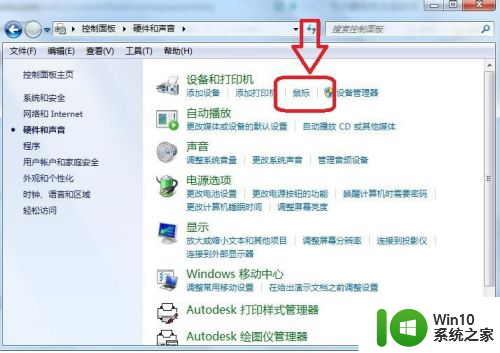
4.第四步:然后再点击“鼠标指针”,如下图所示。
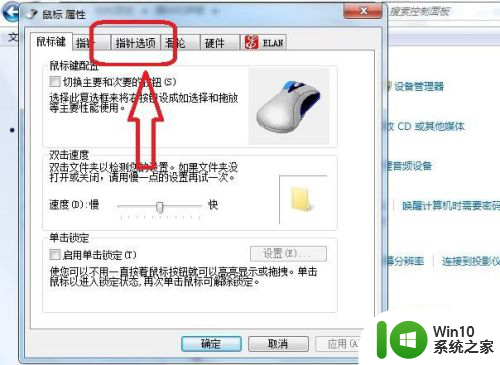
5.第五步:这时我们可以调节“选择指针移动速度”的快慢来调整鼠标的灵敏度,调节完成后点击“确定”。如下图所示。
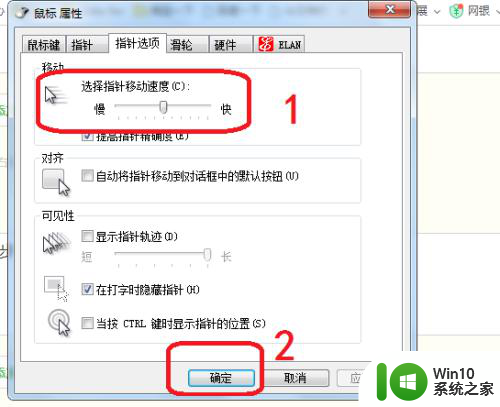
以上就是鼠标拖拽功能不灵敏的全部内容,碰到同样情况的朋友们赶紧参照小编的方法来处理吧,希望能够对大家有所帮助。
鼠标拖拽功能不灵敏 鼠标移动速度慢怎么办相关教程
- 解决鼠标不听使唤的方法 电脑鼠标移动不灵敏怎么办
- 罗技g402鼠标灵敏度如何调节 罗技g402怎样调整鼠标灵敏度
- 罗技鼠标调节灵敏度的步骤 罗技鼠标如何调节灵敏度
- 笔记本电脑鼠标怎么调快慢 如何调电脑鼠标灵敏度
- 鼠标灵敏度调整教程 鼠标灵敏度调整方法
- 鼠标如何调节灵敏度 电脑鼠标灵敏度设置方法
- csgo鼠标拖拽延迟解决方法 csgo鼠标拖动感延迟怎么解决
- Mac外接鼠标感觉不灵敏的解决方法 Mac外接鼠标灵敏度低怎么办
- 鼠标上下滚动不灵敏怎么回事 鼠标上下滚动不灵敏怎么解决
- 罗技鼠标灵敏度调成多少比较好 罗技鼠标怎么调整灵敏度
- 罗技鼠标设置灵敏度和宏的方法 罗技怎么设置鼠标灵敏度和宏
- 教你调节鼠标dpi的具体步骤 普通鼠标如何调节DPI灵敏度
- U盘装机提示Error 15:File Not Found怎么解决 U盘装机Error 15怎么解决
- 无线网络手机能连上电脑连不上怎么办 无线网络手机连接电脑失败怎么解决
- 酷我音乐电脑版怎么取消边听歌变缓存 酷我音乐电脑版取消边听歌功能步骤
- 设置电脑ip提示出现了一个意外怎么解决 电脑IP设置出现意外怎么办
电脑教程推荐
- 1 w8系统运行程序提示msg:xxxx.exe–无法找到入口的解决方法 w8系统无法找到入口程序解决方法
- 2 雷电模拟器游戏中心打不开一直加载中怎么解决 雷电模拟器游戏中心无法打开怎么办
- 3 如何使用disk genius调整分区大小c盘 Disk Genius如何调整C盘分区大小
- 4 清除xp系统操作记录保护隐私安全的方法 如何清除Windows XP系统中的操作记录以保护隐私安全
- 5 u盘需要提供管理员权限才能复制到文件夹怎么办 u盘复制文件夹需要管理员权限
- 6 华硕P8H61-M PLUS主板bios设置u盘启动的步骤图解 华硕P8H61-M PLUS主板bios设置u盘启动方法步骤图解
- 7 无法打开这个应用请与你的系统管理员联系怎么办 应用打不开怎么处理
- 8 华擎主板设置bios的方法 华擎主板bios设置教程
- 9 笔记本无法正常启动您的电脑oxc0000001修复方法 笔记本电脑启动错误oxc0000001解决方法
- 10 U盘盘符不显示时打开U盘的技巧 U盘插入电脑后没反应怎么办
win10系统推荐
- 1 索尼笔记本ghost win10 64位原版正式版v2023.12
- 2 系统之家ghost win10 64位u盘家庭版v2023.12
- 3 电脑公司ghost win10 64位官方破解版v2023.12
- 4 系统之家windows10 64位原版安装版v2023.12
- 5 深度技术ghost win10 64位极速稳定版v2023.12
- 6 雨林木风ghost win10 64位专业旗舰版v2023.12
- 7 电脑公司ghost win10 32位正式装机版v2023.12
- 8 系统之家ghost win10 64位专业版原版下载v2023.12
- 9 深度技术ghost win10 32位最新旗舰版v2023.11
- 10 深度技术ghost win10 64位官方免激活版v2023.11